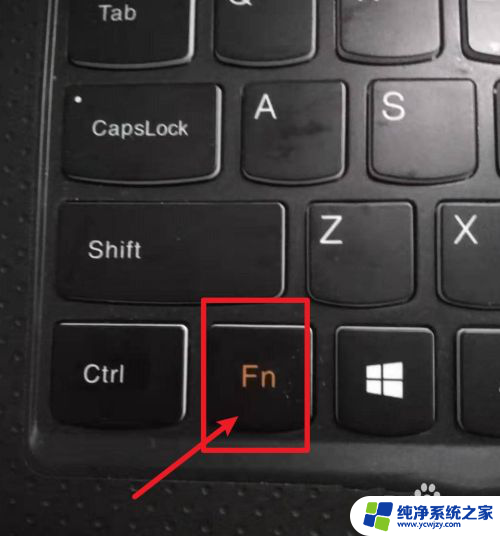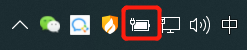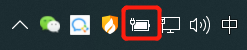windows怎么让键盘发光 如何调节笔记本电脑键盘灯光亮度
更新时间:2023-09-12 13:00:41作者:xiaoliu
windows怎么让键盘发光,在当今科技发达的时代,笔记本电脑已经成为我们学习和工作的重要工具,除了其强大的性能和便携性之外,一些特殊的功能也让人们趋之若鹜。其中键盘发光功能就是一个备受关注的特点。许多人对于如何让键盘发光以及如何调节笔记本电脑键盘灯光的亮度感到困惑。让我们一起来探索一下在Windows操作系统上,如何让键盘发光以及如何调节笔记本电脑键盘灯光亮度的方法吧!
方法如下:
1.首先大家要知道自己的笔记本电脑键盘有没有灯光特效?这个大家可以看自己的电脑购买的的店家。
2.然后在电脑状态栏中,右键点击电池。进入到Windows移动中心。如下图所示
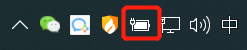
3.我的电脑是没有键盘灯的,如果有键盘光特效的话。
如果大家的键盘有灯光特效的话,其中会有一个键盘的选项。点击即可进行灯光设置。
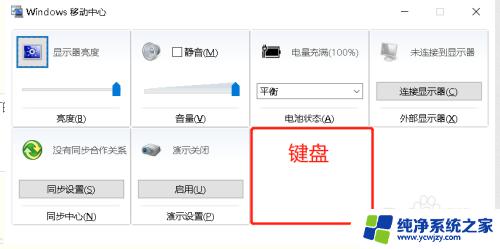
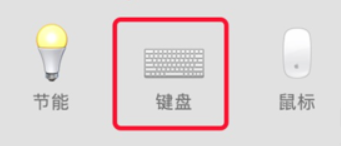
4.当然,一些电脑还配置快捷键来启动键盘灯光特效。大家可以试试通过FN+F8来启动试试。
以上就是让键盘发光的方法,如果你遇到了这种情况,可以根据这个方法尝试解决,希望这对你有所帮助。